- Fix: Rockstar Games Launcher funktioniert nicht
- 1. Gewähren Sie Administratorrechte
- 2. Aktualisieren Sie das Windows-Betriebssystem
- 3. Löschen Sie den DNS-Cache
- 4. Führen Sie einen sauberen Neustart durch
- 5. Installieren Sie die Launcher- und Social Club-App neu
- Wie behebt man, dass der Launcher von Rockstar Games unter Windows 10 nicht geladen wird?
- Wie kann man gelöschte Spiele vom Rockstar Launcher wiederherstellen?
- Wie deinstalliere ich Rockstar Games unter Windows 10?
- Was ist mit Rockstars Ankündigung eines neuen Launchers passiert?
- Wie kann man beheben, dass Rockstar Games unter Windows 10 nicht startet?
- Wie deaktiviere ich Antivirus im Rockstar Games Launcher?
- Wie behebt man, dass der Social Club von Rockstar Games nicht funktioniert?
- Wie bekomme ich den Rockstar Games Launcher auf GTA 5 PC?
- Wie lösche ich Dateien aus dem Rockstar Games Launcher?
- Wie kann man gelöschte Spiele auf dem PC wiederherstellen?
- Was ist der Launcher von Rockstar Games?
- Wie erhalte ich eine Rückerstattung vom Rockstar Games Launcher?
Rockstar Games Launcher ist ein offizieller Gaming-Client für Rockstar Games, der für Windows OS verfügbar ist. Mit diesem Launcher können Sie alle Rockstar Games-Titel wie Grand Theft Auto, Max Payne, Bully usw. auf Ihrem Computer spielen. Es ist ein kostenloser Launcher, der auch automatische Spielaktualisierungen, Cloud-Speicher und mehr bietet. Obwohl der Rockstar Games Launcher sehr beliebt und optimiert ist, um seine eigenen Spiele wirklich gut zu spielen, haben einige der unglücklichen Spieler einige Probleme, und das Problem „Rockstar Games Launcher Not Working“ ist eines davon. Wenn Sie auch vor dem gleichen Problem stehen, lesen Sie unbedingt diese Anleitung zur Fehlerbehebung, um das Problem zu beheben.
Lesen Sie auch: Fix: Fehler beim Herstellen einer Verbindung zum Rockstar Games Library-Dienstfehler
Hier haben wir einige mögliche Problemumgehungen bereitgestellt, die Sie richtig befolgen sollten, um das Problem schnell zu lösen. Es kann mehrere Gründe für ein solches Problem auf der Windows-Plattform geben, z. B. Inkompatibilität mit dem System oder eine veraltete Launcher-Version oder ein veralteter Windows-Betriebssystem-Build. Manchmal können auch vorübergehend gespeicherte DNS-Cache- oder Netzwerkfehler, unnötige im Hintergrund laufende Programme, beschädigter Spielestarter usw. andere Gründe sein.
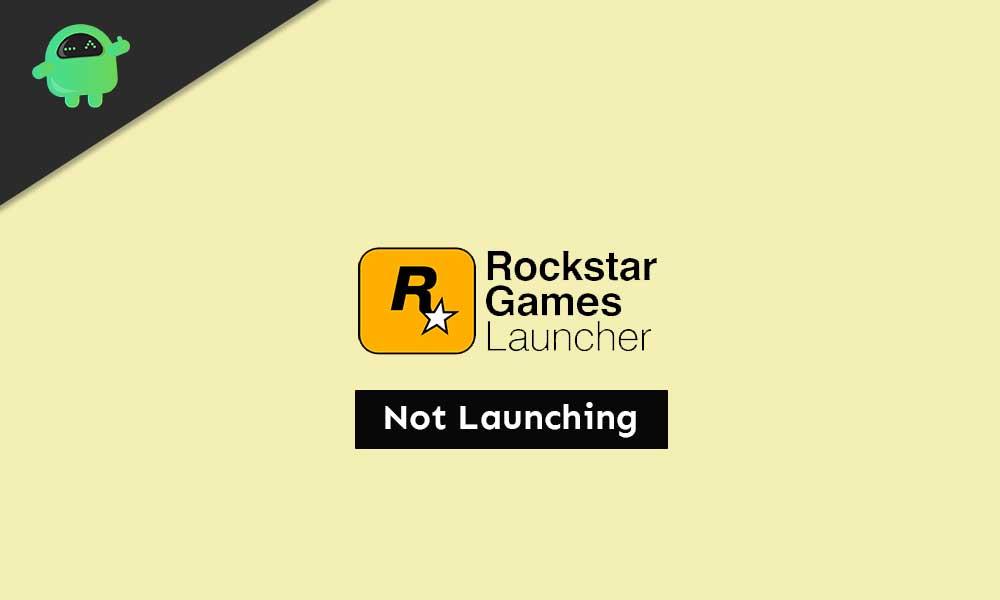
Fix: Rockstar Games Launcher funktioniert nicht
Sie können die folgenden Schritte ausführen, um das Problem zu umgehen, dass der bestimmte Game Launcher nicht funktioniert. Also, ohne noch mehr Zeit zu verschwenden, lassen Sie uns darauf eingehen.
1. Gewähren Sie Administratorrechte
Sie können einfach die Eigenschaftsoption des Spielstartprogramms verwenden, um es mit Administratorrechten zuzulassen, indem Sie die folgenden Schritte ausführen:
Anzeige
- Klicken Sie mit der rechten Maustaste auf das Verknüpfungssymbol „Rockstar Games Launcher“.
- Gehen Sie zu Eigenschaften > Klicken Sie auf die Registerkarte Kompatibilität.
- Aktivieren Sie das Kontrollkästchen „Dieses Programm im Kompatibilitätsmodus ausführen für“.
- Ebenso müssen Sie das Kontrollkästchen „Dieses Programm als Administrator ausführen“ aktivieren.
- Wenn Sie fertig sind, klicken Sie auf Übernehmen und dann auf OK, um die Änderungen zu speichern.
- Führen Sie abschließend den Rockstar Games Launcher erneut aus, um das Problem zu überprüfen.
2. Aktualisieren Sie das Windows-Betriebssystem
Das Aktualisieren des Windows-Betriebssystem-Builds ist sehr wichtig, damit alle Ihre installierten Anwendungen oder Programme weiterhin ordnungsgemäß ausgeführt werden. Um dies zu tun:
- Drücken Sie Windows + ich Tasten zum Öffnen der Windows-Einstellungen Speisekarte.
- Klicken Sie anschließend auf Update & Sicherheit > Auswählen Auf Updates prüfen unter dem Windows Update Sektion.
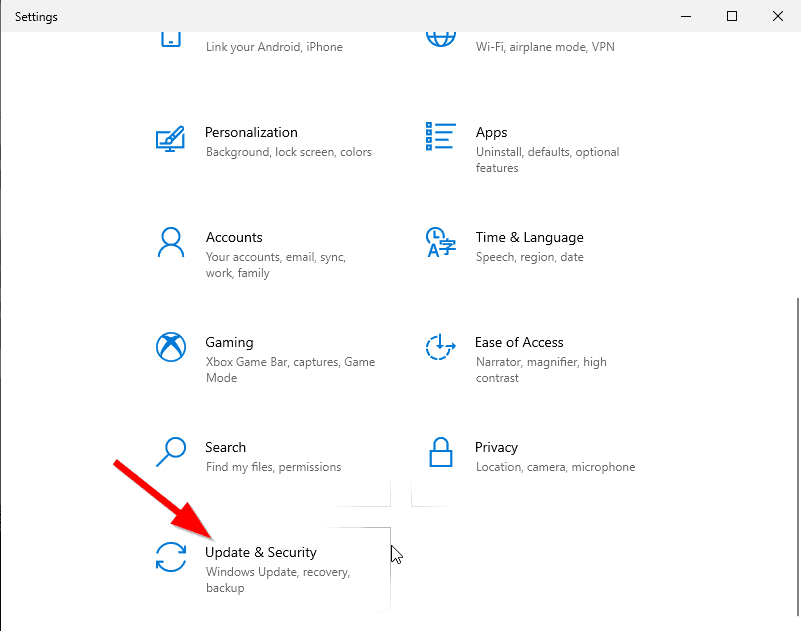
- Wenn ein Feature-Update verfügbar ist, wählen Sie aus Herunterladen und installieren.
- Es kann eine Weile dauern, bis das Update abgeschlossen ist.
- Wenn Sie fertig sind, starten Sie Ihren Computer neu, um das Update zu installieren.
3. Löschen Sie den DNS-Cache
Indem Sie einfach den DNS-Cache auf Ihrem Computer leeren, können Sie mehrere Probleme beim Starten von Programmen oder beim Absturz beheben. Dazu:
- Drücken Sie die Fenster Schlüssel zum Öffnen Startmenü.
- Geben Sie jetzt ein cmd und Rechtsklick auf der Eingabeaufforderung aus dem Suchergebnis.
- Wähle aus „Als Administrator ausführen“ Option > Wenn Sie von UAC dazu aufgefordert werden, klicken Sie auf Ja fortfahren.
- Als nächstes kopieren und fügen Sie den folgenden Befehl ein und drücken Sie Eintreten So führen Sie das Leeren des DNS-Cache aus:
ipconfig /flushdns
- Wenn Sie fertig sind, starten Sie Ihren Computer neu.
Sie sollten in der Lage sein, das Problem „Rockstar Games Launcher funktioniert nicht“ auf Ihrem Windows-Computer zu beheben. Wenn Sie das Problem jedoch immer noch stört, befolgen Sie unbedingt die nächste Methode.
4. Führen Sie einen sauberen Neustart durch
Clean Boot ist eine der Methoden zur Fehlerbehebung, die alle unnötigen im Hintergrund ausgeführten Apps und Startprogramme deaktiviert, die mehrere Probleme verursachen können.
Anzeige
- Drücken Sie Windows+R Tasten zum Öffnen der Laufen Dialogbox.
- Geben Sie jetzt ein msconfig und drücke Eintreten die zu öffnen Systemkonfiguration.
- Klick auf das Dienstleistungen Registerkarte > Aktivieren Sie die ‚Verstecke alle Microsoft-Dienste‘ Kontrollkästchen.
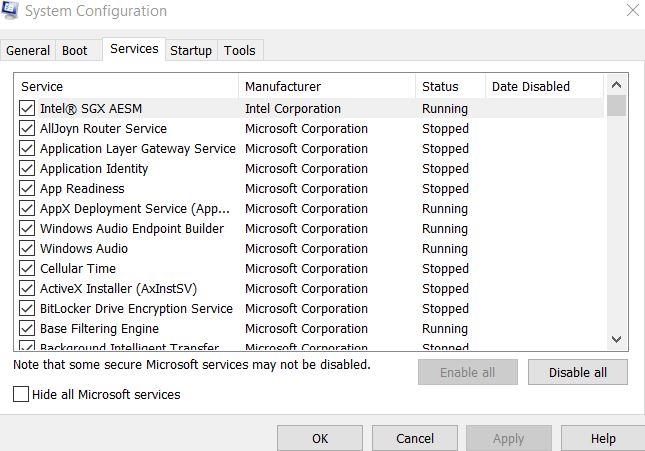
- Klick auf das ‚Alle deaktivieren‘ Schaltfläche > Gehe zu Anlaufen Tab.
- Wähle aus „Task-Manager öffnen“ Möglichkeit.
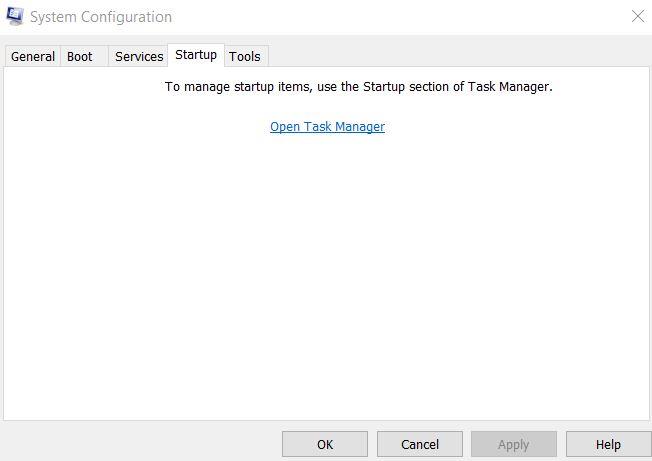
- Klicken Sie anschließend auf die Anlaufen Registerkarte > Klicken Sie auf das Programm und wählen Sie es aus ‚Deaktivieren‘.
- Sie können dasselbe für alle Start-Apps tun, die Sie deaktivieren möchten.
- Wenn Sie alles erledigt haben, schließen Sie den Task-Manager.
- Gehen Sie schließlich zurück zu Systemkonfiguration Fenster und klicken Sie auf OK.
Sie können Ihren Computer neu starten, um erneut nach dem Problem zu suchen. Wenn das Problem Ihr Problem jedoch nicht behebt, stellen Sie sicher, dass Sie die Rockstar Games Launcher & Social Club App erneut auf Ihrem Windows installieren.
Anzeige
5. Installieren Sie die Launcher- und Social Club-App neu
Nun, einige der betroffenen Spieler finden es vielleicht zeitraubend oder nicht so nützlich, aber es kann sich sicher auch als nützlich erweisen.
- Drücken Sie Windows+R Tasten zum Öffnen der Laufen Dialogbox.
- Geben Sie jetzt ein appwiz.cpl und schlagen Eintreten die zu öffnen Programme und Funktionen.
- Suchen Sie die „Rockstar Games Launcher“ und „Rockstar Games Social Club“.
- Rechtsklick darauf und wähle aus Deinstallieren Einer nach dem anderen.
- Sobald der Deinstallationsvorgang abgeschlossen ist, können Sie den Rockstar Games Launcher erneut von der offiziellen Website herunterladen.
- Installieren Sie abschließend den Rockstar Games Launcher neu und prüfen Sie, ob er funktioniert oder nicht.
FAQ
Wie behebt man, dass der Launcher von Rockstar Games unter Windows 10 nicht geladen wird?
1) Klicken Sie auf Ihrem Desktop mit der rechten Maustaste auf Rockstar Games Launcher und wählen Sie Eigenschaften. 2) Wählen Sie im Eigenschaftenfenster die Registerkarte Kompatibilität. Aktivieren Sie die Option Dieses Programm im Kompatibilitätsmodus ausführen für: und Dieses Programm als Administrator ausführen. Klicken Sie dann auf Anwenden > OK. Nachdem Sie die Änderungen übernommen haben, öffnen Sie den Launcher und er sollte ordnungsgemäß geladen werden.
Wie kann man gelöschte Spiele vom Rockstar Launcher wiederherstellen?
Sie können versuchen, die Funktion zum Scannen nach Spielen von Rockstar Launcher zu verwenden, um Ihre Spiele zu finden, wenn Sie sie in einen anderen Ordner verschieben, bevor Sie alles löschen. Klicken Sie auf „Einstellungen“. Wählen Sie „Allgemein“. Klicken Sie auf „PC nach unterstützten Installationen scannen“. Wählen Sie „Jetzt scannen“. Es kann Ihre Spiele finden und Ihnen zur Verfügung stellen.
Wie deinstalliere ich Rockstar Games unter Windows 10?
3) Suchen Sie Rockstar Games Launcher und Rockstar Games Social Club.Klicken Sie mit der rechten Maustaste und wählen Sie jeweils Deinstallieren. (Warten Sie, bis ein Programm die Deinstallation abgeschlossen hat, und deinstallieren Sie dann das andere.) Drücken Sie dann gleichzeitig die Tasten Windows + E, um den Datei-Explorer zu öffnen.
Was ist mit Rockstars Ankündigung eines neuen Launchers passiert?
Rockstars Ankündigung eines Launchers kam bei den Spielern angesichts des bereits gesättigten Launcher-Marktes nicht gut an. Die Aussicht, Steam, Epic Games, Origin und mehr einen weiteren Launcher hinzuzufügen, schien anstrengend.
Wie kann man beheben, dass Rockstar Games unter Windows 10 nicht startet?
Zunächst sollten Sie den Rockstar Games Launcher und den Rockstar Social Club deinstallieren (unter Windows 10 finden Sie ihn unter Einstellungen > Apps > App & Features). Benennen Sie den Rockstar Games-Ordner um oder löschen Sie ihn. Vor dem Löschen sichern! Installieren Sie jetzt den Rockstar Games Launcher. Das ist alles. Wenn es immer noch nicht startet, versuchen Sie die nächsten Methoden.
Wie deaktiviere ich Antivirus im Rockstar Games Launcher?
Daher empfehlen wir Ihnen, diese Antivirensoftware und die Windows-Firewall zu deaktivieren, bevor Sie Ihren Rockstar Games Launcher öffnen: 1) Drücken Sie auf Ihrer Tastatur gleichzeitig die Tasten Windows + R, um das Feld „Ausführen“ aufzurufen. 2) Geben oder fügen Sie control firewall.cpl ein und klicken Sie auf OK.
Wie behebt man, dass der Social Club von Rockstar Games nicht funktioniert?
Suchen Sie den „Rockstar Games Launcher“ und den „Rockstar Games Social Club“. Klicken Sie mit der rechten Maustaste darauf und wählen Sie nacheinander deinstallieren. Sobald der Deinstallationsvorgang abgeschlossen ist, können Sie den Rockstar Games Launcher erneut von der offiziellen Website herunterladen. Installieren Sie abschließend den Rockstar Games Launcher neu und prüfen Sie, ob er funktioniert oder nicht.
Wie bekomme ich den Rockstar Games Launcher auf GTA 5 PC?
Navigieren Sie zur Liste „Zugelassene Apps und Funktionen“, scrollen Sie zum Eintrag von Rockstar Games Launcher und klicken Sie auf die Kästchen daneben. OK klicken. Wenn Sie den Launcher nicht in der Liste finden, müssen Sie ihn selbst hinzufügen.
Wie lösche ich Dateien aus dem Rockstar Games Launcher?
Info: Wenn Sie Ihre Dateien nicht löschen können, versuchen Sie es mit einem Programm wie Advanced System Care (kostenlose Version), installieren Sie es, gehen Sie in Ihren Ordner und machen Sie einen Rechtsklick und „Datei zerstören“. Der einzige Weg, den ich finde. Wenn alle gelöscht sind, kannst du deinen Rockstar Games Launcher erneut installieren. Wenn alles läuft, müssen Sie sich nur noch anmelden und können erneut herunterladen.
Wie kann man gelöschte Spiele auf dem PC wiederherstellen?
Nachdem Sie Ihre Spiele versehentlich oder aufgrund intensiver Emotionen wie Wut nach einer Niederlage gelöscht haben, ist dies der erste Ort, an dem Sie nach der Wiederherstellung Ihres Spiels suchen können. So stellen Sie ein gelöschtes Spiel aus dem Papierkorb wieder her: 1. Doppelklicken Sie auf den Papierkorb, um ihn zu öffnen. 2. Gehen Sie die Dateien im Papierkorb durch und suchen Sie Ihre Spieldatei. 3.
Was ist der Launcher von Rockstar Games?
Der Rockstar Games Launcher ist eine neue Windows-Desktop-Anwendung, mit der Sie schnell und einfach an einem einzigen Ort auf Ihre PC-Sammlung von Rockstar Games zugreifen können, sowohl für digitale als auch für Disc-basierte Titel, einschließlich Titeln, die in verschiedenen anderen digitalen Geschäften gekauft wurden.
Wie erhalte ich eine Rückerstattung vom Rockstar Games Launcher?
Frage: Wie erhalte ich eine Rückerstattung für einen Spielkauf, der über den Rockstar Games Launcher getätigt wurde?Antwort: Käufe digitaler Spiele und Bundle-Käufe aus dem Rockstar Warehouse, die über den Rockstar Games Launcher eingelöst wurden, können nach Ermessen von innerhalb von 14 Tagen nach dem Kauf erstattet werden der Einzelhändler.
